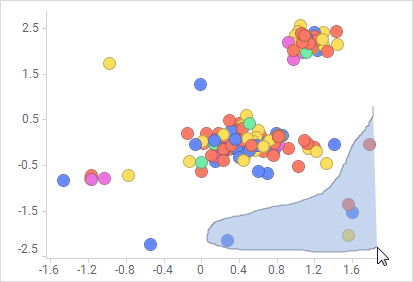Marcas de elementos
Puede marcar elementos en una visualización para obtener detalles acerca de ellos o para comprobar la conexión entre visualizaciones. Cuando se marca, por ejemplo, un sector circular o una barra, se marcan todas las filas de datos que están incluidas en ese sector circular o esa barra.
- Hacer clic en un elemento.
– Marca el elemento seleccionado y desmarca cualquier elemento que se haya marcado anteriormente.
- Presionar Ctrl y hacer clic en un elemento.
– Agrega o quita elementos del conjunto de filas marcadas.
- Arrastrar un rectángulo.
– Marca todos los elementos en el rectángulo y desmarca todos los demás.
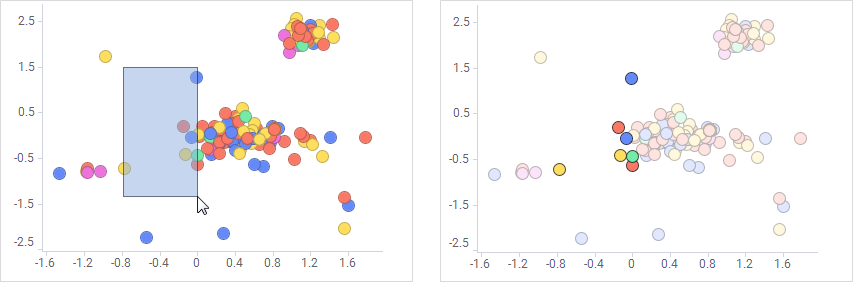
- Presionar Ctrl y arrastrar un rectángulo.
– Marca los elementos en el rectángulo que aún no se han marcado.
- Presionar Alt y dibujar cualquier forma (marcas de lazo).
- Presionar Ctrl + Alt y dibujar cualquier forma.
– Marca o desmarca los elementos en la forma.
- Hacer clic en el área de etiquetas de escala y arrastrar el cursor a lo largo de un eje.
– Marca todos los elementos entre los dos ejes de valores.
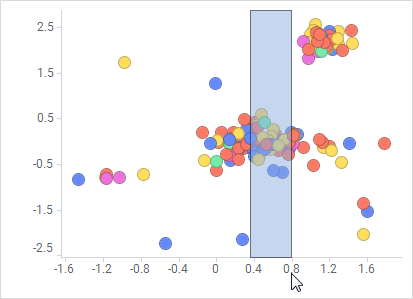
Nota: Las marcas a lo largo del eje Y en el gráfico de barras son ligeramente distintas de las marcas normales rectangulares: solo se marcarán las barras cuya parte superior esté incluida en el rectángulo que marca el eje. Esto permite seleccionar barras con alturas incluidas en un intervalo específico.
- Seleccionar las categorías en la leyenda.
– Marca todos los elementos de una categoría determinada. Para obtener más información, consulte Marcas de elementos mediante la leyenda.